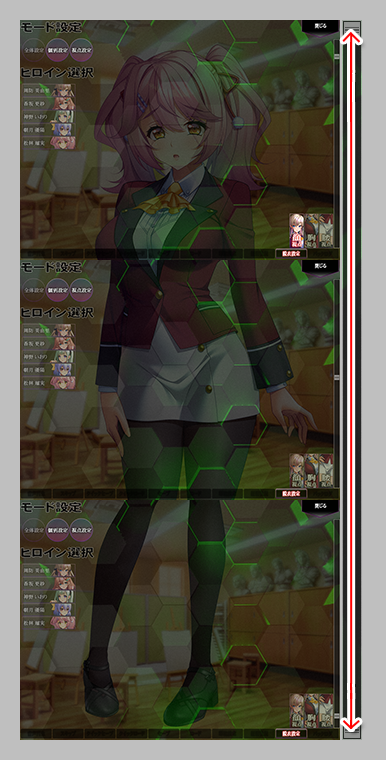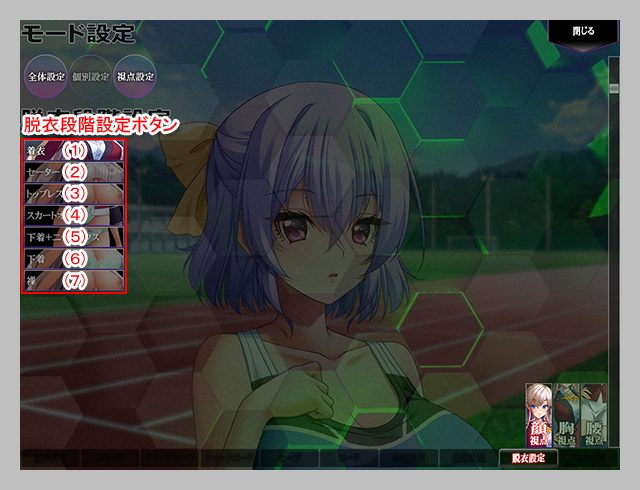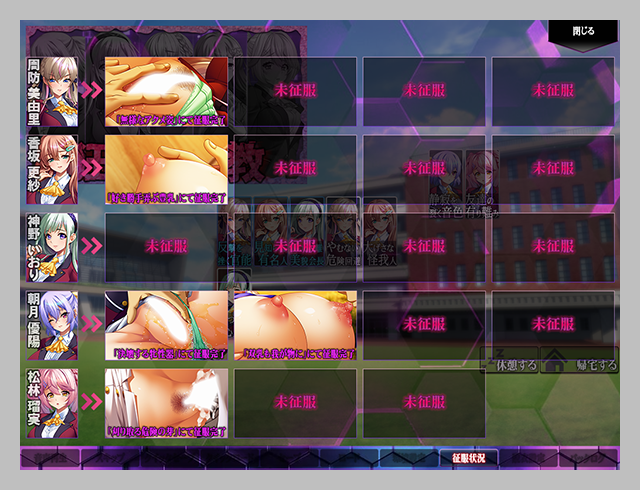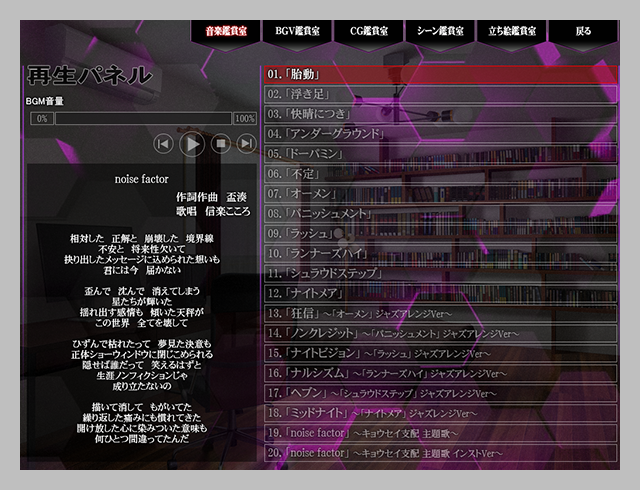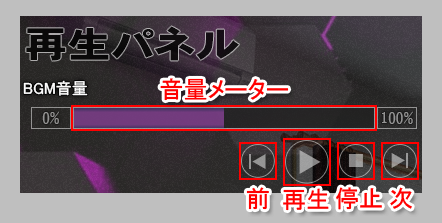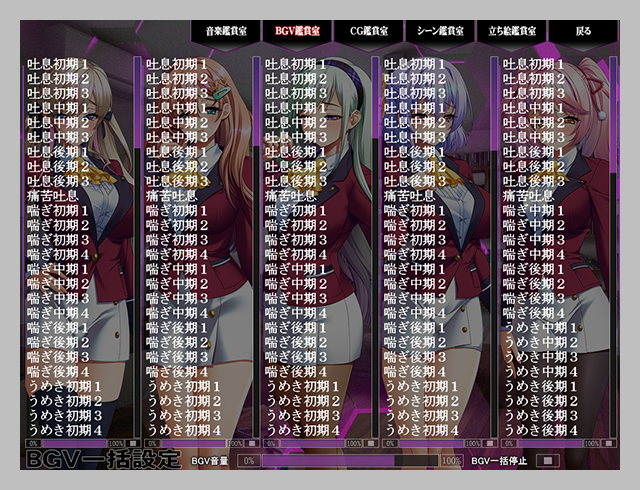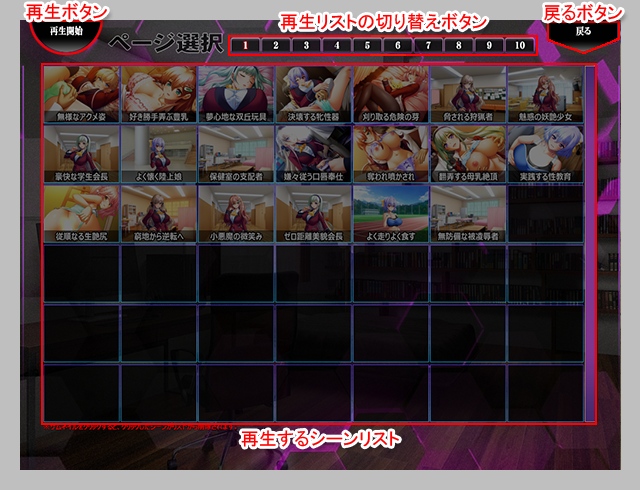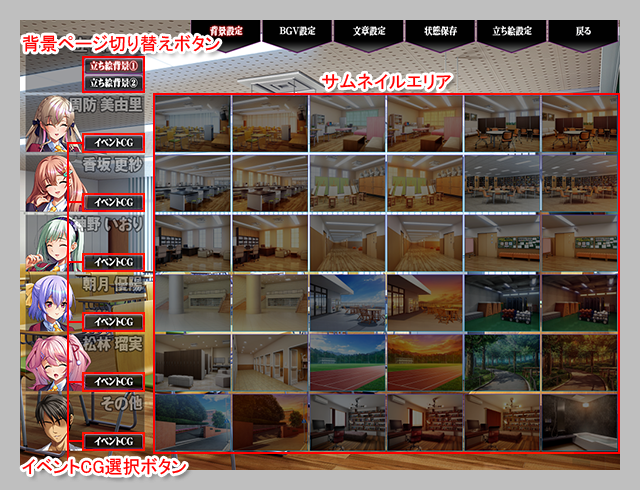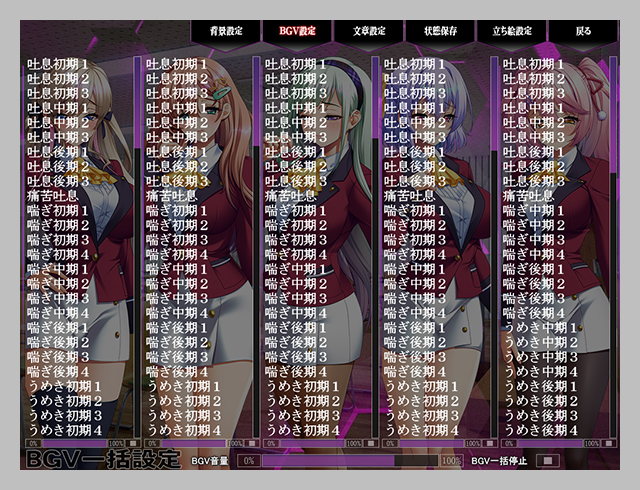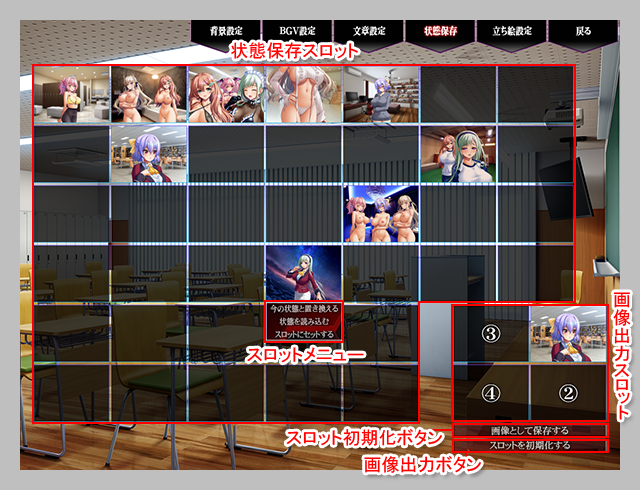製品が起動するとゲームの開始や環境情報の表示、起動設定等を行うスタートアップ画面が表示されます。
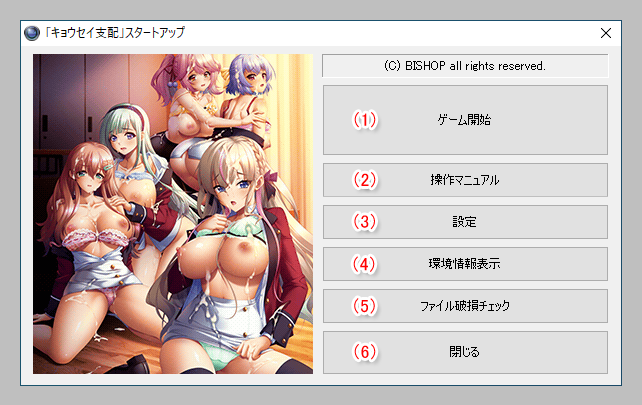
| (1)ゲーム開始(インストール開始) |
|
ゲームを開始します。 まだ、インストールを済ませていない場合は「インストール開始」と表示され、クリックするとインストールを開始します。 |
| (2)操作マニュアル |
|
本HTMLを表示します。 |
| (3)設定 |
|
後述の起動設定画面を開きます。また、起動設定画面で施された設定は「ゲーム開始」を行うまで反映されません。 |
| (4)環境情報表示 |
|
お使いのパソコンの情報を表示します。また、「環境情報」ウィンドウの「ファイルに出力」ボタンを押すと環境情報を |
| (5)ファイル破損チェック |
|
インストールされたゲームのファイルが破損していないかどうかチェックします。 ゲームが上手く動作しない場合に、本機能でファイルが破損していないかどうかチェックし、破損が見つかる場合は |
| (6)閉じる |
|
スタートアップ画面を閉じます。 |
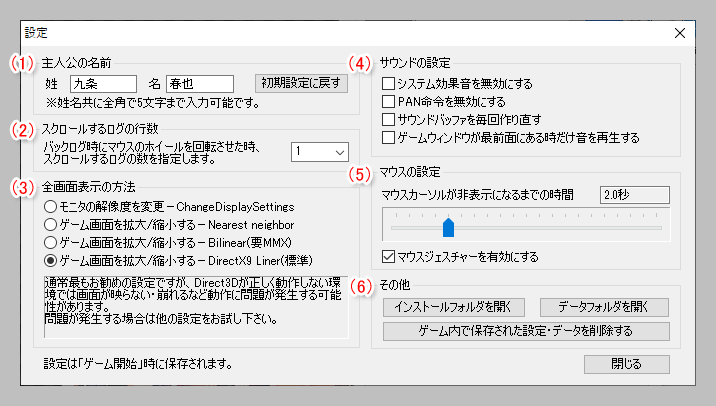


 機能を有効にし、ボタンが左図のように表示されている時は常にゲームメニューが表示されます。
機能を有効にし、ボタンが左図のように表示されている時は常にゲームメニューが表示されます。
 機能を有効にし、ボタンが左図のように表示されている時はオートモードが実行され続けます。
機能を有効にし、ボタンが左図のように表示されている時はオートモードが実行され続けます。 機能を無効にし、ボタンが左図のように表示されている時はオートモードが実行されません。
機能を無効にし、ボタンが左図のように表示されている時はオートモードが実行されません。 機能を有効にし、ボタンが左図のように表示されている時はカットインが表示されます。
機能を有効にし、ボタンが左図のように表示されている時はカットインが表示されます。 機能を無効にし、ボタンが左図のように表示されている時はカットインが表示されません。
機能を無効にし、ボタンが左図のように表示されている時はカットインが表示されません。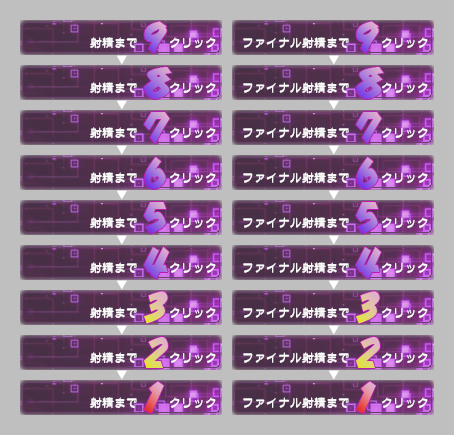

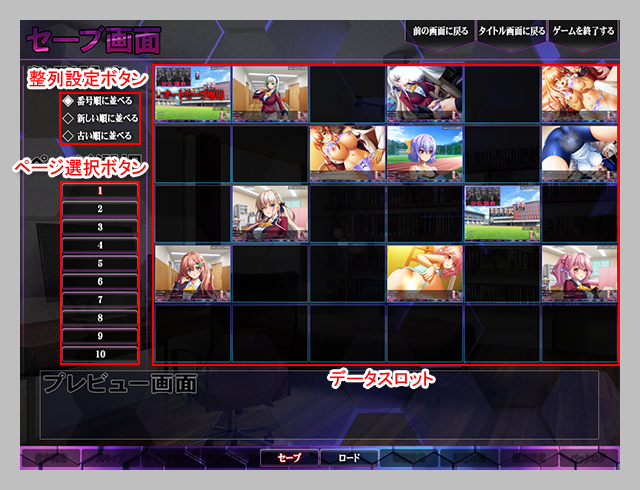
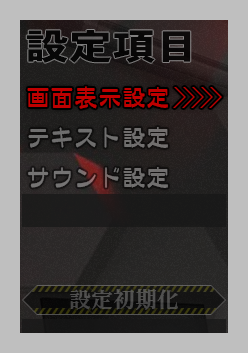



 機能を有効にし、ボタンが左図のように表示されている時は選択したキャラクターの音声が再生されます。
機能を有効にし、ボタンが左図のように表示されている時は選択したキャラクターの音声が再生されます。 機能を無効にし、ボタンが左図のように表示されている時は選択したキャラクターの音声が再生されません。
機能を無効にし、ボタンが左図のように表示されている時は選択したキャラクターの音声が再生されません。